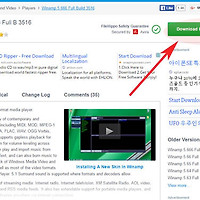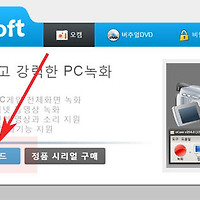팀뷰어 다운로드 설치 원격제어 프로그램 액세스 teamviewer 사용법
팀뷰어는 원격으로 컴퓨터를 제어할수 있는 프로그램으로 컴퓨거 아닌 스마트폰 모바일기기로로 접속을 할수가 있습니다.
teamviewer를 이요하면 아주 쉽게 파일을 전송할수도 있으며, 특별한 설정없이 프로그램 설치만 하면 바로 사용가능합니다.
보안성이 좋아 많은 사용자들이 사용하고 있으며, 개인의 경우 무료라이센스로 사용할수 있습니다.
추천글
1. 컴퓨터 리얼텍 사운드 드라이버 최신버전 실행 및 설치방법(소리가 안나요 해결)
2. 한글2007 문서 빨간줄 점선 글씨 없애기 만들기 방법
3. 워드 저장 및 자동 백업파일 만들기 방법
1. 컴퓨터 리얼텍 사운드 드라이버 최신버전 실행 및 설치방법(소리가 안나요 해결)
2. 한글2007 문서 빨간줄 점선 글씨 없애기 만들기 방법
3. 워드 저장 및 자동 백업파일 만들기 방법
1. 먼저 아래 준비된 팀뷰어 공식 사이트를 접속하여 최신버전의 설치파일을 다운받아주세요.
2. 팀뷰어 설치는 어렵지 않지만 처음 설치시 사용용도를 지정후 진행해야 합니다.
특별한 경우가 아니면 설치를 지정후 설치를 합니다.
3. 팀뷰어는 원격제어와 접속으로 설정을 진행하게 되는데, 원격제어 아이디는 프로그램 실행후 좌측에서 확인가능하며, 상대방에게 원격아이디를 알려주면 원격제어를 허용하거나 파일전송을 허용할수 있습니다.
4. 팀뷰어 실행후 파트너 id에 상대방 아이디를 입력후 원격제어와 파일전송중 선택하여 사용해주시면 되겠습니다.
팀뷰어 https://www.teamviewer.com/ko/
이상으로 팀뷰어 다운로드 설치 원격제어 프로그램 액세스 teamviewer 사용법을 마치겠습니다.
- 컴퓨터 예약종료 프로그램 timeguard 설치 및 사용방법
- 갤럭시s6 최신 usb 드라이버 실행 및 pc연결하기
- dwg파일 뷰어 Free dwg viewer 최신판 설치 및 이용방법
- ppt 파워포인트 음악 오디오 노래삽입하는 방법
- 사업자등록번호로 업체상태 조회 확인방법
- 제주항공 수화물 규정 기내반입 제한무게 수하물 알아보기
- 이미지 용량 줄이기 줄이는 방법
- 윈도우7 업데이트 구성실패 해결방법 알아보기
- 윈도우 폴더 파일 목록 출력방법
- 그려서 한자찾기 필기입력기 이용방법
'pc팁' 카테고리의 다른 글
| 윈도우10 동영상 회전 저장 편집프로그램 이용방법 (0) | 2019.08.25 |
|---|---|
| 윈도우10 ISO 파일열기 실행 방법 구버전 최신버전 (0) | 2019.05.26 |
| 압축풀기 추천 프로그램 무료 ZIP 압축해제 다운 사용방법 (0) | 2019.05.26 |
| 픽픽 화면캡쳐프로그램 다운 설치 이미지 저장 (0) | 2019.04.17 |
| 파이어폭스 설치 다운로드 추천 인터넷 브라우저 (0) | 2019.04.16 |
| 윈앰프 다운로드 설치 음악재생프로그램 추천 (0) | 2019.04.16 |
| 컴퓨터 화면 녹화 프로그램 오캠 설치 pc화면 저장 사용법 (0) | 2019.04.15 |
| 알캡쳐 다운로드 설치 pc화면 스크린샷 저장 동영상 사진 (0) | 2019.04.15 |
| 스타코덱 통합코덱 다운 설치 동영상 음성 안나와요 해결 (0) | 2019.04.15 |
| virtual dvd 설치 가상디스크드라이브 iso 실행프로그램 (0) | 2019.04.14 |